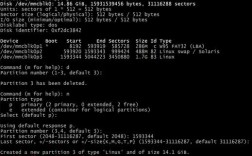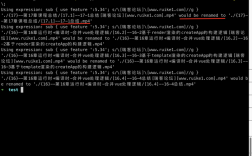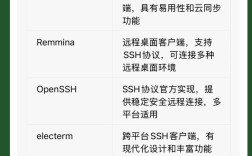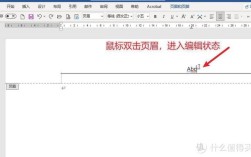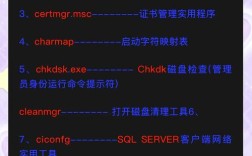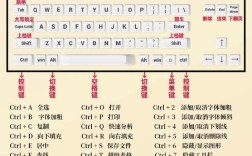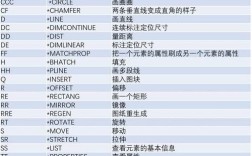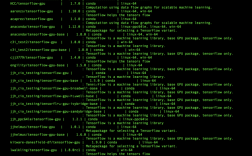在Ubuntu命令行中编辑文件是系统管理和日常开发中常见的操作,熟练掌握相关工具和方法能显著提升工作效率,Ubuntu提供了多种文本编辑器,如Nano、Vim、Emacs等,每种工具都有其特点和适用场景,本文将详细介绍这些编辑器的使用方法、基本操作以及进阶技巧,帮助用户根据需求选择合适的工具进行文件编辑。
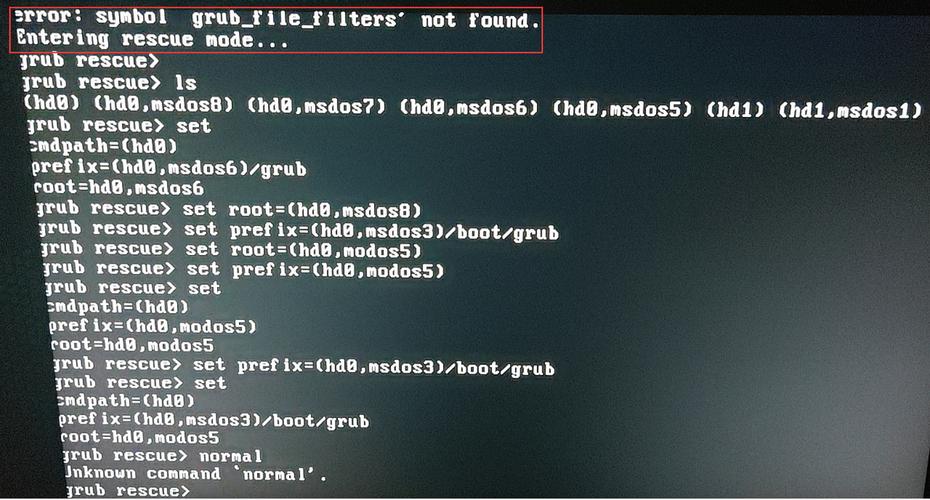
Nano是一个简单易用的命令行文本编辑器,适合初学者使用,它提供了直观的界面和基本的编辑功能,无需学习复杂的快捷键即可上手,要使用Nano编辑文件,只需在终端中输入nano 文件名,例如nano test.txt,如果文件不存在,Nano会自动创建新文件,进入编辑界面后,用户可以直接输入文本进行编辑,底部的一行显示了常用的快捷键,如Ctrl+O保存文件,Ctrl+X退出编辑器,Ctrl+W搜索文本等,这些快捷键在编辑过程中随时可见,降低了学习成本,Nano还支持基本的文本格式化功能,如自动换行、语法高亮等,通过配置文件可以进一步自定义编辑器行为,对于简单的文本编辑任务,Nano是一个高效且友好的选择。
相比之下,Vim(Vi IMproved)是一个功能强大的编辑器,适合需要高效编辑的用户,Vim的学习曲线较陡峭,但一旦掌握,其高效的编辑模式能极大提升操作速度,启动Vim的命令是vim 文件名,例如vim example.c,Vim有三种主要模式:普通模式、插入模式和可视模式,普通模式是默认模式,用于导航和执行命令;插入模式用于输入文本;可视模式用于选择文本块,用户可以通过i键进入插入模式,Esc键返回普通模式,在普通模式下,h、j、k、l分别用于向左、下、上、右移动光标,w移动到下一个单词,b移动到上一个单词,Vim的命令操作非常高效,例如dd删除当前行,yy复制当前行,p粘贴文本,u撤销操作,Ctrl+R重做操作,Vim还支持宏录制、多窗口编辑、插件扩展等高级功能,通过.vimrc配置文件可以个性化编辑器设置,对于编程和复杂文本编辑任务,Vim是许多开发者的首选。
Emacs是另一个功能全面的编辑器,以其高度可定制性和强大的扩展能力著称,启动Emacs的命令是emacs 文件名,例如emacs config.py,Emacs采用组合键操作,如Ctrl+X followed by Ctrl+S保存文件,Ctrl+X followed by Ctrl+C退出编辑器,Emacs的编辑模式分为基本模式和扩展模式,支持多种编程语言的语法高亮、代码补全、版本控制集成等功能,Emacs的强大之处在于其Elisp扩展语言,用户可以通过编写Elisp脚本实现自定义功能,Emacs还集成了邮件客户端、日历、终端模拟器等工具,成为一个多功能的集成开发环境,对于需要高度定制化和多任务处理的用户,Emacs是一个理想的选择。
除了上述编辑器,Ubuntu还提供了其他工具用于特定场景的文件编辑。sed(Stream Editor)是一个非交互式的文本处理工具,适合批量替换文本或修改文件内容。sed 's/旧文本/新文本/g' 文件名命令可以将文件中的所有“旧文本”替换为“新文本”。awk是一个强大的文本分析工具,适合处理结构化数据。grep用于搜索文本,find用于查找文件,这些工具可以与文本编辑器结合使用,实现复杂的文件操作。
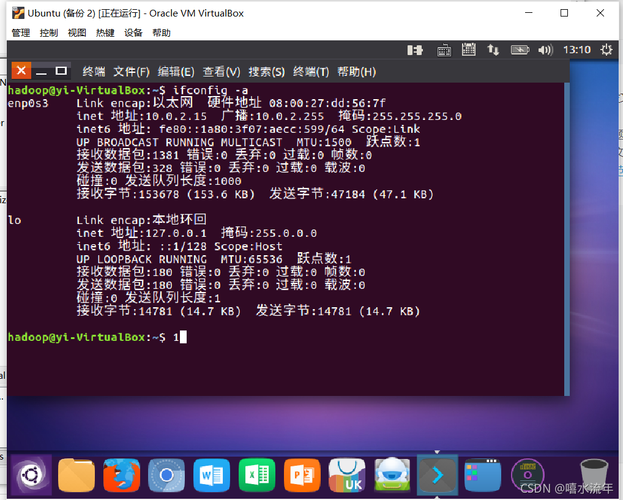
在实际操作中,选择合适的编辑器取决于具体需求,对于简单的文本编辑,Nano的易用性使其成为首选;对于编程和高效编辑,Vim的模式化操作能显著提升效率;对于需要高度定制化和多功能的场景,Emacs则更具优势,以下是三种编辑器的对比表格:
| 编辑器 | 优点 | 缺点 | 适用场景 |
|---|---|---|---|
| Nano | 简单易用,快捷键直观 | 功能较少,不适合复杂编辑 | 简单文本编辑,初学者 |
| Vim | 高效,功能强大,插件丰富 | 学习曲线陡峭 | 编程,复杂文本编辑 |
| Emacs | 高度可定制,多功能集成 | 占用资源多,操作复杂 | 需要扩展功能的开发环境 |
在编辑文件时,还需要注意一些通用技巧,使用cat 文件名可以查看文件内容,less 文件名可以分页查看大文件,使用chmod命令可以修改文件权限,确保编辑器有足够的访问权限,对于重要文件,建议先备份再编辑,避免误操作导致数据丢失,使用sudo命令可以获取管理员权限编辑系统文件,例如sudo /etc/hosts。
在团队协作中,版本控制工具如Git是必不可少的,通过git init初始化仓库,git add添加文件,git commit提交更改,可以跟踪文件的修改历史,结合文本编辑器使用Git,可以更好地管理代码和文档。
对于远程服务器管理,SSH(Secure Shell)是常用的远程登录工具,通过ssh username@hostname命令可以远程连接服务器,然后在命令行中编辑文件,在远程环境中,选择轻量级的编辑器如Nano或Vim能减少网络延迟的影响。

在编辑配置文件时,需要注意文件格式和语法要求,编辑/etc/apt/sources.list时,需要遵循APT源的格式规范;编辑~/.bashrc时,需要确保 shell 脚本语法正确,错误的配置可能导致系统或应用程序无法正常运行。
对于大型项目,使用集成开发环境(IDE)如VS Code(通过命令行扩展)或Eclipse可能更合适,这些工具提供了图形界面,支持调试、代码重构等高级功能,适合复杂的开发任务。
保持编辑器和工具的更新也很重要,通过sudo apt update && sudo apt upgrade命令可以更新系统软件包,确保编辑器和其他工具使用最新版本,以获得更好的性能和安全性。
相关问答FAQs:
-
问:在Ubuntu命令行中,如何使用Vim编辑文件并保存退出?
答: 使用vim 文件名命令打开文件,进入普通模式后按i进入插入模式进行编辑,编辑完成后按Esc返回普通模式,然后输入wq并按回车键保存并退出,如果不想保存直接退出,可以输入q!并按回车。 -
问:如何使用命令行批量替换文件中的特定文本?
答: 可以使用sed命令批量替换文本,将文件example.txt中的所有“old”替换为“new”,可以使用命令sed -i 's/old/new/g' example.txt,其中-i选项表示直接修改原文件,s/old/new/g表示全局替换,如果需要备份原文件,可以添加扩展名,如sed -i.bak 's/old/new/g' example.txt。